在思科业务控制面板上管理证书
目标
数字证书通过证书的指定主题来证明公共密钥的所有权。这允许依赖方依赖于由私钥执行的签名或声明,该私钥对应于经过认证的公钥。安装后,Cisco Business Dashboard会生成一个自签名证书,以保护Web以及与服务器的其它通信。您可以选择将此证书替换为受信任证书颁发机构(CA)签名的证书。 为此,您将需要生成证书签名请求(CSR),以便由CA进行签名。
您还可以选择完全独立于控制面板生成证书和相应的私钥。如果是,您可以在上传之前将证书和私钥组合到公钥加密标准(PKCS)#12PKI格式文件中。
Cisco Business Dashboard仅支持.pem格式证书。如果获取其他证书格式,则需要再次从CA转换.pem格式证书的格式或请求。
本文提供有关如何在Cisco Business Dashboard Network Manager上管理证书的说明。
适用的软件版本
在思科业务控制面板上管理证书
生成 CSR
步骤1.登录到思科业务控制面板的管理GUI,然后选择System > Certificate。


步骤2.在CSR选项卡中,在显示的表单中提供的字段中输入相应的值。这些值将用于构建CSR,并包含在您从CA收到的签名证书中。Click Create.
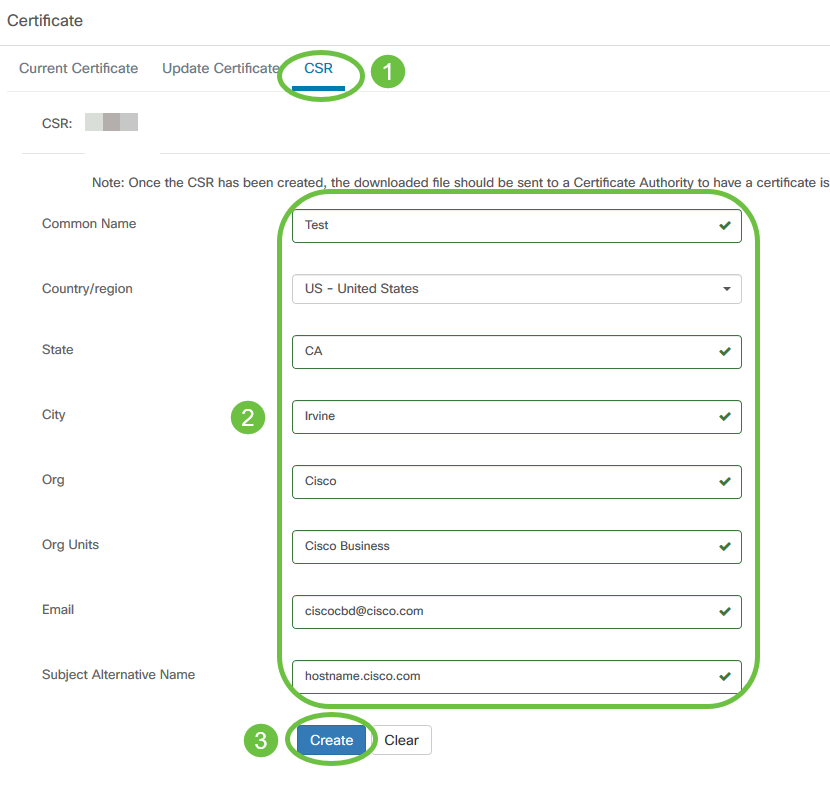
CSR文件将自动下载到您的计算机。
步骤3.(可选)要下载当前证书的副本,请点击Download按钮。

步骤4.(可选)要更新创建的CSR,请导航到更新证书选项卡并选择续订自签名证书选项。对字段进行所需的更改,然后单击Save。

现在,您已成功在思科业务控制面板上生成CSR。您现在可以将下载的CSR文件发送到CA。
从CA上传签名证书
收到来自CA的已签名CSR后,即可将其上传到控制面板。
步骤1.登录到思科业务控制面板的管理GUI,然后选择System > Certificate。


步骤2.在更新证书选项卡中,选择上传证书单选按钮。
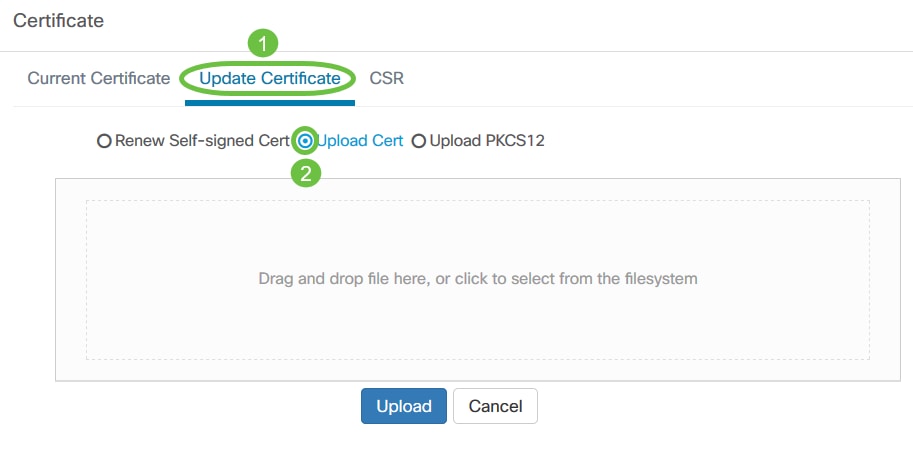
注意:或者,您也可以通过选择Upload PKCS12单选按钮来上传具有PKCS#12格式的相关私钥的证书。应在提供的密码字段中指定用于解锁文件的密码。
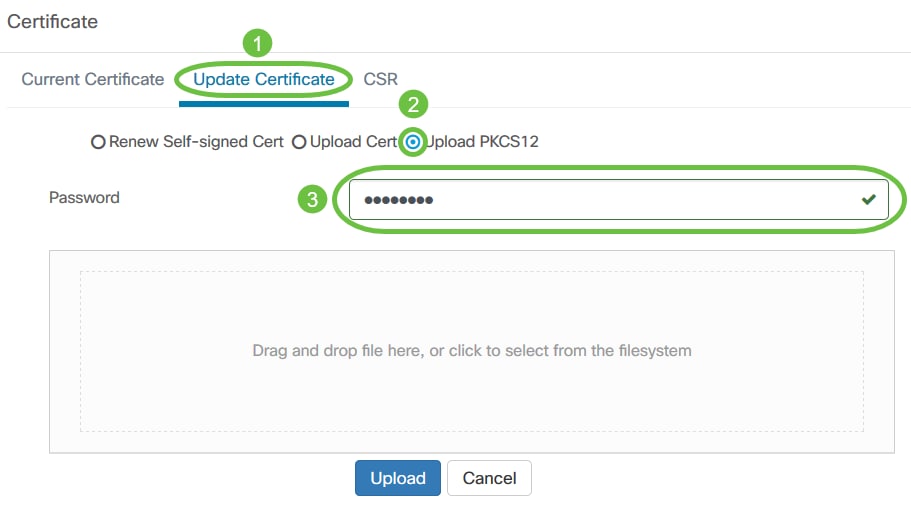
步骤3.将签名证书拖放到目标区域,或者点击目标区域浏览文件系统,然后点击打开。文件格式应为.pem。
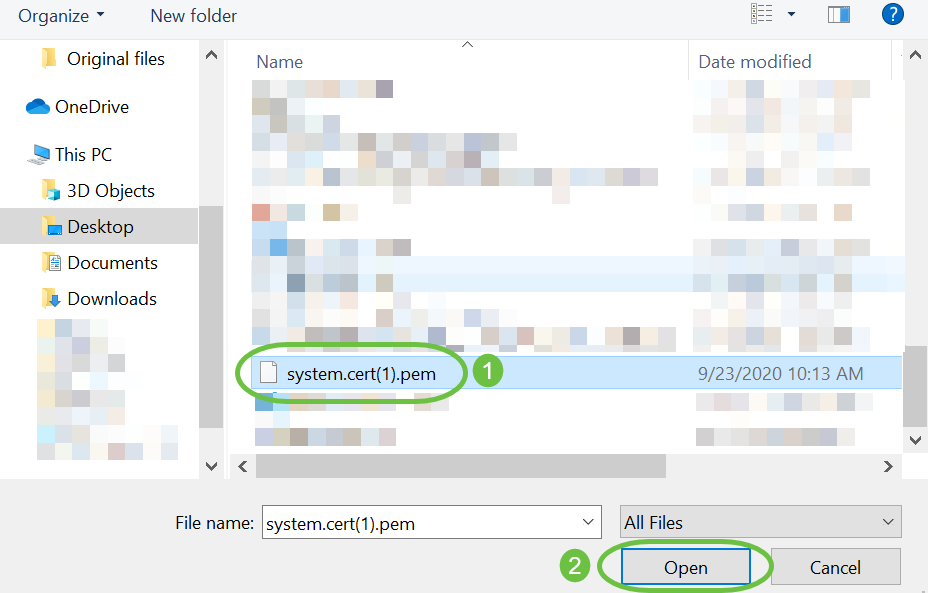
步骤4.单击Upload。
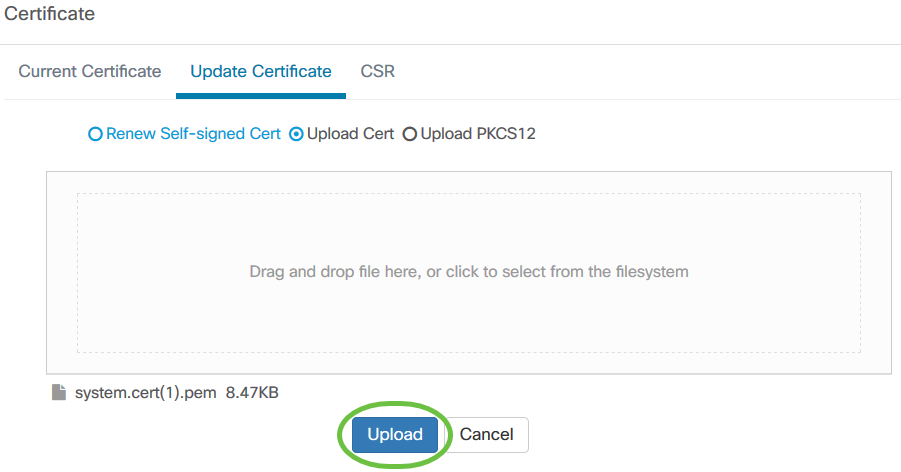
现在,您已成功将签名证书上传到思科业务控制面板网络管理器。
管理当前证书
步骤1.登录到思科业务控制面板的管理GUI,然后选择System > Certificate。


步骤2.导航到Current Certificate选项卡。当前证书将以纯文本格式显示。
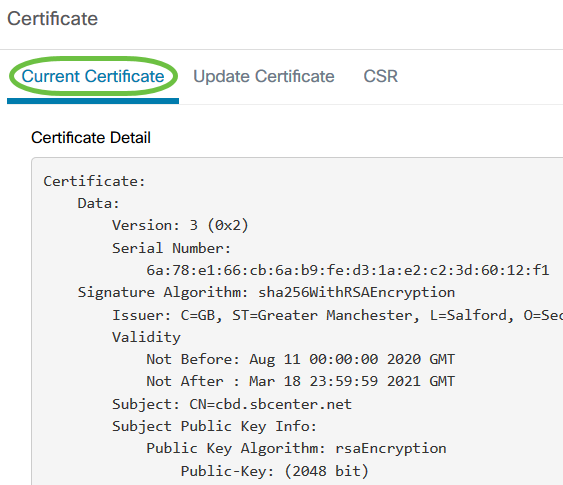
步骤3.(可选)要下载当前证书的副本,请点击Download按钮。
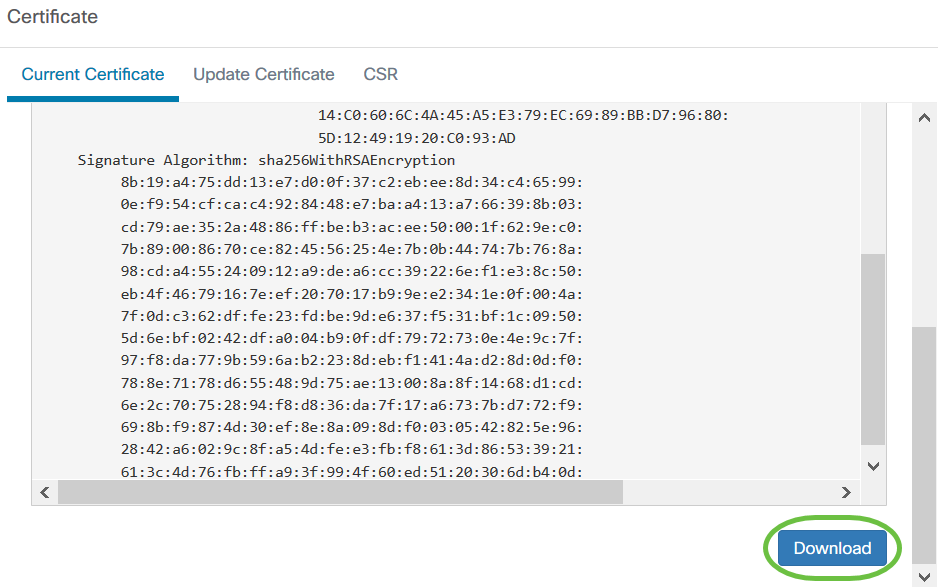
现在,您已成功管理思科业务控制面板上的当前证书。
有关证书的详细信息,请参阅以下文章:
- 使用Let's Encrypt Certificates with Cisco Business Dashboard
- 使用Let's Encrypt Certificates with Cisco Business Dashboard and DNS Validation
 反馈
反馈